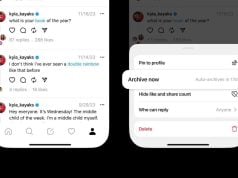ASUS’un PlayStation 5 uyumlu olarak tanıttığı RT-AX86U router modelini yakından inceliyoruz.
ASUS, WiFi 6 destekli yönlendiricilerini piyasaya sürmeye devam ediyor. Geçtiğimiz günlerde firmanın RGB desteli modeli RT-AX82U‘yu incelemiştik. Bugün ise masamızda RT-AX86U modeli mevcut. Model adından da anlaşılabileceği gibi AX86U daha üst bir model. AX82U, 802.11ax ile 5 GHz bandından bağlanırsanız teoride 4804 Mbps’e kadar, eğer 2.4 GHz ile bağlanırsanız da 574 Mbps’e kadar hız sunabilirken AX86’u da bu değer 5 GHz’te aynı kalırken 2.4 GHz bandında 861 Mbps’e kadar çıkabiliyor.
Kolay Kurulum
RT-AX86U, doğrudan şifresi bir kablosuz ağ ile bizi karşıladı. 192.168.50.1 IP adresinden arayüzüne eriştiğimiz modem, bizi kurulum ekranı ile karşıladı.
- Burada ağınıza bir isim ve parola vermeniz isteniyor.
- Bir sonraki adımda ise WiFi 6 kullanıp kullanmama seçeneği karşınıza çıkıyor. Malum, bütün cihazlar WiFi 6 desteklemediğinden cihazı daha önceki standartlarla da kullanmak mümkün. WiFi 6 ile de kullanacaksanız adaptörünüz için sunulan en son sürüm sürücüyü kullandığınızdan emin olmanız gerekiyor.
- RT-AX86U, Varsayılan modem kullanıcı şifresini de değiştirmeniz istiyor ki yerinde bir davranış. Böylece kablosuz ağınız hacklense dahi saldırganların modem arayüzüne erişmesini engelleyebilirsiniz.
- Cihaz son adımda bize yeni Firmware sürümü
3004_384_9318-gdbf18b0hazır diyor. Bu güncellemeyi yaptıktan sonra AX86U kullanılmaya hazır.
ASUS Router Uygulaması ile Kolay Yönetim
Herhangi bir ayar yapacağınız zaman Router arayüzüne bağlanmak zor olabilir zira her defasında IP adresi ve şifre girmeniz gerekiyor. Öte yandan Google Playstore üzerinden indirebileceğiniz ASUS Router uygulaması sayesinde cihazın birçok ayarını her defasında şifre girmek zorunda kalmadan kolayca ayarlayabilirsiniz.
Uygulamayı telefonunuza kurduktan sonra kablosuz ağ olarak RT-AX86U’ya bağlıysanız mevcut ağı yönet diyerek ilerleyebilirsiniz. Sonrasında yönlendiriciyi kurarken kullandığınız kullanıcı adı ve şifreyi bir defaya mahsus olmak üzere girin. Bundan sonra yönlendiricinizi uygulama ile kontrol edebilirsiniz.
Uygulama, ilk açılışta Uzak Bağlantıyı etkinleştirmek isteyip istemediğinizi soruyor. Bu özellik sayesinde cihazı uzaktan yönetebiliyorsunuz. Bu özellik ile birlikte devreye alınanlar ise şu şekilde:
- DDNS (Dinamik DNS)
- WAN üzerinden erişim
- Veri aktarımı için HTTPS protokolü
Uzak Bağlantıyı Etkinleştir seçeneğini kabul edip sözleşmeyi de onayladıktan sonra yazılım arayüzüne ulaşabiliyorsunuz. Burada en altta dört adet seçenek mevcut: Ana Sayfa, Cihazlar, İpucu, Aile ve Ayarlar. Bu incelemede ayarları yönlendirici arayüzü yerine uygulama içinden yapmaya çalışacağız. Peki bu arayüzde ne kadar ayara erişimimiz var? Adım adım ilerleyelim.
RT-AX86U Cihazımızı Tanıyalım
Ana sayfada en üstte bağlı olduğunuz yönlendiriciye tıklayarak ürün hakkında detaylı bilgi edinebilirsiniz. Burada cihaz adı, konum, WAN türü, Firmware sürümü, bağlı kablosuz cihazlar, MAC adresi ve IP adresi gibi bilgileri görmek mümkün.
Yine QoS seçeneğini de burada bulabilirsiniz. QoS’i devreye soktuktan sonra aşağıda Oyun, Medya Akışı, Evden Çalışma, Evden Öğrenme, Web’de Gezinme, Dosya Aktarımı ve Diğerleri seçenekleri yer alıyor. Sağdaki üç çizgiye basılı tutarak öncelikleri değiştirebilirsiniz.
Ana sayfada altta ise üç buton yer alıyor. En soldaki buton gerçek zamanlı ağ trafiğini izlemenize olanak tanıyor. Burada hem gelen hem de giden ağ trafiğini izleme şansı elde ediyorsunuz. Ağ trafik göstergesinin üstüne tıkladığınızda ise internet, kablolu ağ, 2.4 GHz kablosuz ve 5 GHz kablosuz ağ olmak üzere detaylı bir veri akışı görebiliyorsunuz.
AiMesh ile Ağ Kurulumu
Ana sayfadaki bir başka seçenek de AiMesh Wi-Fi Sistemi. Buradan “Düğüm ekle” diyerek etraftaki diğer ASUS yönlendiricileri tarayıp sisteme dahil edebilirsiniz. Sisteme dahil olan cihaz, tek bir ağın parçası haline geliyor. Böylece evde veya işyerinde dolaşırken kesinti yaşamadan kablosuz ağ keyfi yaşayabiliyorsunuz.
Tabii ki isterseniz AX86U da bir AiMesh ağının parçası olabilir. Bunun için yönlendirici arayüzündeki Yönetim kısmını kullanabilirsiniz. Buradaki beş seçenekten biri de AiMesh. Bütün seçenekler ise şu şekilde:
- Kablosuz yönlendirici modu / AiMesh Yönlendirici modu (Varsayılan)
- Erişim Noktası modu / Erişim Noktası modunda AiMesh Yönlendirici
- Yineleyici modu
- Media Bridge
- AiMesh Düğümü
Oyun Amaçlı Router
Video oyun endüstrisinin Hollywood’u da geride bırakıp en büyük eğlence sektörü halini alması birçok ürünün de buna göre evrilmesine sebep oldu. Yönlendiriciler de bu ürünler arasında yer alıyor. ASUS, uzun zamandır yönlendiricilerine oyuncular için özellikler ekliyor fakat son zamanlarda bunun uygulamalarla da desteklendiğini görmekteyiz. ASUS Router uygulaması içinde de bu özellik mevcut. Ana sayfada en sağda yer alan Oyun Hızlandırma butonuna tıkladıktan sonra kırmızı bir arayüz ile karşılaşıyoruz. Bu özelliği devreye aldığınızda Uyarlamalı QoS devre dışı kalıyor ve bütün öncelik oyunlara ayrılıyor.
ASUS, RT-AX86U cihazını “PS5 Uyumlu” olarak tanıtıyor ki burada yanlış bir durum söz konusu değil. Yeni konsol WiFi 6 desteğiyle geliyor ve AX86U da WiFi 6 destekli bir cihaz. Eğer evinizde hızlı bir internetiniz varsa ve konsoldan da en yüksek hızı elde etmek istiyorsanız WiFi 6 destekli bir ev ağı kurmanız mantıklı olacaktır.
Bağlı Cihazların Yönetimi
Uygulamadaki ikinci alt sekme Cihazlar adını taşıyor. Burada ağa bağlı bütün cihazları görmek mümkün. Bu ekranda biraz bekleyince Bağlı cihazların veri aktarım oranlarını da görmek mümkün. Yine söz konusu cihazların ağa 2.5 GHz mi yoksa 5 GHz ile mi bağlandığını da görebilirsiniz. Cihazın üstüne tıkladığınızda ise MAC adresi, IP adresi ve bağlantı kalitesi gibi diğer detayları da görebiliyorsunuz. Burada belki de en hoşumuza giden özellik ise Bant Genişliği Sınırlayıcı. Modem arayüzüne girmek zorunda kalmadan, uygulama içinden bağlı cihazın bant genişliğini kısıtlayabiliyorsunuz.
Bu özelliği devreye aldığınızda hem indirme hem de yükleme hızını Mbps cinsinden kısıtlayabilirsiniz. Öte yandan sistem sizi uyarıyor: bu özelliği devreye alırsanız oyun modunu kullanamıyorsunuz. Sebebi ise basit: hepsi temelde QoS özelliğini kullanıyor. Ya cihaz bazlı öncelik ya da bütün oyun paketlerine öncelik atama. Seçim sizin.
HTTPS Modu
Uygulamadaki bir diğer sekme de İpucu. Burayı açar açmaz HTTPS seçeneğini devreye sokma bildirimi karşınıza çıkıyor. HTPPS, modem ile ağ trafiğinizi şifreleyen bir teknoloji. Bu bağlamda devreye almakta fayda var ki biz de hemen etkinleştiriyoruz. Buna ek olarak bu sekmeden aile üyeleri ekleyerek çocukların internet erişimini de kısıtlayabiliyorsunuz. Son olarak AiProtection raporlarını da burada görmek mümkün.
Aile üyeleri için yazılımda bir de Aile sekmesi yer alıyor. Burada da aile fertlerini ekleyip cihazlarında kısıtlamalara gidebiliyorsunuz.
RT-AX86U Oyun Portu ve OpenNAT
ASUS, AX82U modelinde olduğu gibi AX86U modelinde de oyun portuna yer veriyor. Bu, LAN1 portu olarak geçiyor. Bu porta oyun oynadığınız masaüstü bilgisayarınızı ya da PlayStation veya Xbox konsolunuzu bağlayabilirsiniz. Öte yandan masaüstü bilgisayarınızda 2.5G Ethernet portu varsa cihazın 2.5 Gbps portunu kullanmanız daha mantıklı olabilir. Eğer 2.5 Gbps destekli Ethernet portunuz yoksa da sorun değil. ASUS’un PCE-C2500 model ağ kartı ile masaüstü bilgisayarınıza 2.5 Gbit Ethernet desteği kazandırabilirsiniz.
AX82U modelinde yer alan OpenNAT özelliğinin AX86U’da da yer aldığını görüyoruz. OpenNAT ile oyunlar için kolayca port açabiliyorsunuz. Öte yandan bu özelliği mobil uygulama altından devreye alamıyorsunuz. Bunun için arayüze girmeniz gerekiyor ki zaten işlemi oradan yapmak daha kolay.
Bunun için arayüzde doğrudan OpenNAT kısmı mevcut. Burada Port Yönlendirmeyi Etkinleştir dedikten sonra hazır oyun profillerini seçebilir ya da kendi oyununuza ait portları ekleyebilirsiniz.
Dinamik Frekans Seçimi
ASUS RT-AX86U, AX82U gibi 5 GHz bandını Dinamik Frekans Seçimi (DFS) özelliğiyle kullanmanıza olanak sağlıyor. 2.4 GHz bandının aşırı kalabalık olduğu yerlerde 5 GHz bandı avantajlı oluyor. DFS sayesinde ise 5 GHz bandındaki boş 15 kanalı açarak oyunlara daha da fazla bant genişliği ayırabilmek mümkün oluyor.
Dinamik Frekans Seçimi (DFS), kablosuz ağ için belirlenmiş bir kanal tahsis şeması. Askeri radar, uydu iletişimi ve hava durumu radarı gibi eski kablosuz standartlara sahip sistemler ile elektromanyetik paraziti önlemek için tasarlanmış.
Bu ayar varsayılan olarak açık geliyor. Fakat değiştirmek isterseniz arayüzdeki Kablosuz kısmında en alttan açıp kapatabilirsiniz.
Güvenlik: WPA3 ve AiProtection Pro
RT-AX86U en son kablosuz ağ güvenlik standardı WPA3’ü destekliyor. Bu özelliği devreye soktuktan sonra S20 FE 5G cihazımızla ağa tekrar sorunsuz bağlanabilsek de aynı durum masaüstü bilgisayarımız için geçerli olamıyor. 802.11n adaptörümüz ile WPA3 ağa bağlanamıyoruz. Bu gibi durumlarda modem arayüzündeki hem WPA2 hem de WPA3’ü aynı anda devreye sokan ayarı deneyebilirsiniz.
RT-AX86U Çift USB Portu
Cihazın arkasında AX82U aksine iki adet USB 3.2 Gen 1 portu yer alıyor -eski adıyla USB 3.0. Bu portlara USB depolama cihazı veya LTE/5G modem takmak mümkün. Dilerseniz Android telefonunuzdaki interneti USB portundan paylaşıma açıp modem üzerinden dağıtabiliyorsunuz.
Sonuç Değerlendirmesi
Daha önce de evde ASUS AC750 VDSL2 modem kullandığımızı belirtmiştim. ASUS cihazları kullanmamın ve tavsiye etmemin ana sebeplerinden biri de cihazların düzenli Firmware güncellemesi almaları. WiFi güvenliği önemli. Sürekli yeni açıklar ve yöntemler bulunuyor ve GPU’lar da gün geçtikçe hızlanıyor. Bu bağlamda güvenli bir ağ için yazılım güncellemesi büyük önem arz ediyor.
ASUS’un da güncelleme karnesi iyi. İncelediğimiz ürün için sadece üç hafta önce Firmware güncellemesi yayınlanmış. Ürün zaten başta da belirttiğimiz gibi daha kurar kurmaz “Firmware güncellemesi yapmak ister misiniz?” diye soruyor. Bu bağlamda güvenlik, kolaylık ve gelişmiş oyun önceliği atama gibi seçenekler arıyorsanız RT-AX86U modeline göz atmanızda fayda var.